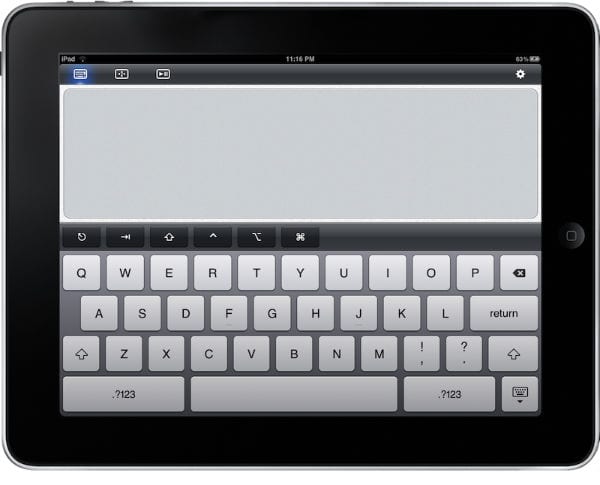В iPad нет физических клавиш, если вы, конечно, не купили дополнительную клавиатуру. Таким образом, стандартный способ ввода текста – это виртуальная клавиатура. Клавиатура iPad всплывает всякий раз, когда вы нажимаете на область экрана, которая предназначена для ввода данных, например, на адресную строку браузера, окно поиска или текстовую область нового электронного письма.
Для использования клавиатуры на сенсорном экране iPad, достаточно просто нажать нужную клавишу. Когда палец дотрагивается до стекла, светло-серая целевая клавиша подтверждает ваш выбор, мигая более темным серым цветом.
Виртуальную клавиатуру используют многие приложения и игры для iPad, правда некоторые из них имеют свою оригинальную версию клавиатуры, которая работает только внутри данной, конкретной программы. Подобно тому, как жесткие диски для персональных компьютеров имеют привязку к архитектуре системной платы, так и некоторые программные клавиатуры привязаны к определенным приложениям.
Клавиатура работает в книжном (вертикальном) режиме, но она становится просторнее, когда вы переходите на альбомный (горизонтальный) вид. Кнопка со значком клавиатуры в правом нижнем углу (обведена кружком на рисунке) убирает клавиатуру.
На клавиатуре есть несколько специальных клавиш.
- Shift При нажатии этой клавиши, обычно прозрачная стрелка становится синей чтобы было видно, что она активизирована. Когда стрелка синяя, следующая буква, на которую вы нажмете, будет заглавной. После того как вы напечатаете эту букву, клавиша Shift вернется к обычному состоянию, давая понять, что следующая буква будет отображаться в нижнем регистре.
- Backspace Эта клавиша отвечает за удаление. Нажмите ее один раз, чтобы удалить только ту букву, которая находится слева от мигающего курсора. Нажмите и удерживайте кнопку Backspace, тогда удалится буква в обратном направлении. Наконец, удерживайте ее немного дольше, и она удалит целые слова, а не только отдельные буквы.
- .?123 Нажмите эту кнопку, чтобы вставить знаки препинания или цифры. Клавиатура переключается с алфавитного режима на таблицу числовых и грамматических символов. Еще раз нажмите эту кнопку, которая теперь выглядит как ABC, чтобы вернуться к алфавиту.
Когда вы используете клавиатуру с числами/символами, появляется новая клавиша #+=. Нажмите ее для вызова третьей раскладки клавиатуры, которая предлагает символы, используемые реже, такие как # и %, маркеры и скобки.
При вводе букв в веб-форму (или в любом поле, которое не является веб-адресом) iPad добавляет на клавиатуру клавишу Return (возврат), чтобы вы могли перемещаться с одной строки на другую. Эта клавиша превращается в Join (Подключиться), когда вы набираете пароль Wi-Fi, в Go (Перейти) при вводе URL, в Search (Поиск) при вводе в поле поиска.
Благодаря идентичности виртуальной клавиатуры iPhone и iPad, советы по вводу текста на iPhone, которые мы публиковали ранее, будут полезны и при наборе текста на iPad.